روش صحیح رایت بازی ایکسباکس
اموزش تصویری و قدم به قدم رایت بازی ایکسباکس
به روش برنر مکس
آموزش کامل رایت بازیهای
Xbox360
به دو روش 100% (برنر مکس) و 97 درصد
تفاوت این دو روش در چیست ؟
سوالی که خیلی از دوستان و مشتریان کینگ پارس از ما دارند :
اول اینکه برنر مکس چیست؟
دوم ایا همه رایتر ها قابلیت رایت برنرمکس را دارند؟
سوم اینکه از چه دیسکی و چه مارک دی وی دی ناین استفاده کنیم؟
بران شدیم پس از بررسی در محیط اینترنت کامل ترین مقاله در باره رایت حداکثری یا برنر مکس برای کپی بازی های ایکسباکس را ارائه دهیم:
بازیهای Xbox عمدتا دارای حجمی بیشتر از DVD 9 می باشند، برای رایت کامل آن باید با ترفند خاصی این کار را انجام داد، که به آن Burner Max (رایت حداکثری) میگویند. شما با رایت بازی بصورت صد در صد که به اصطلاح به آن برنر مکسگفته میشود، میتوانید بازی را بصورت کامل برروی Xbox خود نصب نمایید و از آن لذت ببرید. اما در روش 97% دیتای بازی شما بصورت ناقص رایت میشود، بنابراین نمیتوانید آن را نصب کنید، ولی میتوانید بازی را بصورت کامل به اتمام برسانید. البته این رو هم اضافه میکنم که همه بازیها رو نمیتوانیم به صورت 97% رایت کنیم یعنی برای اجرای آنها نیاز به دیتای کامل بازی است.
نکته بسیار مهم: از آنجایی که لنز کنسول Xbox بسیار حساس است، برای رایت حتماً از DVD9 مارک Verbatim یاهر دی وی دی ناین دیگری که مدیای ان MKM باشد استفاده نمایید، این نوع دی وی دی ناین ها از کیفیت بالایی برخوردار بوده و کمتر لطمه ای به لنز وارد میکند. در غیر این صورت استفاده از دیگر مارکهای بدون کیفیت به مرور زمان باعث ضعیف شدن لنز دستگاه شده و در موقع نصب، و یا بازی به مشکل بر خواهید خورد، در نتیجه مجبور به تعویض لنز میشوید، که هم هزینه بر است و هم اینکه هیچ چیزی فابریک آن نمیشود.
چگونه متوجه شویم کدام روش مناسب رایتر ما میباشد
ابتدا دی وی دی ناین را در رایتر خود قرار دهید.
سپس در قسمت مشخص شده دی وی دی رایتر خود را انتخاب کنید، سپس بر روی BurnerMax کلیک کنید و منتظر بمانید.
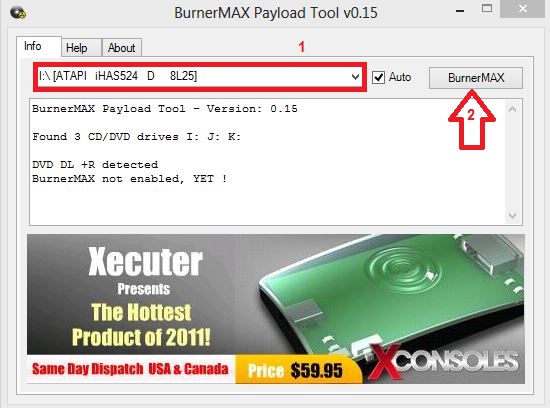
اگر با پیغام زیر مواجه شدید به این معناست که رایتر شما قابلیت رایت به صورت 100% (برنر مکس) را دارد.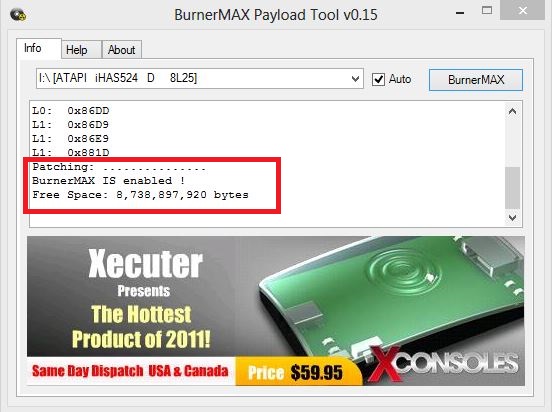
.ولی اگر با پیغام زیر مواجه شدید شما نمیتوانید به صورت برنرمکس رایت کنید. باید از روش 97% رایت خود را انجام دهید. که در آخر صفحه آموزش آن را قرار داده ایم.
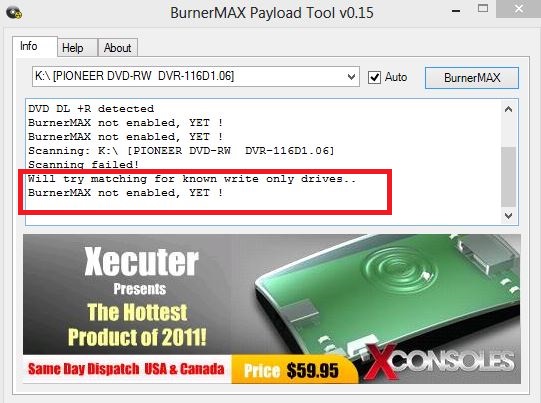
برنامه را ببندید.
بخش اول
(این بخش بین هر دو روش رایت مشترک می باشد):
تنظیمات برنامه abgx360 برای اجرای این بخش باید حتماً به اینترنت متصل باشید.
تمامی تنظیمات را طبق عکسها دنبال کنید.
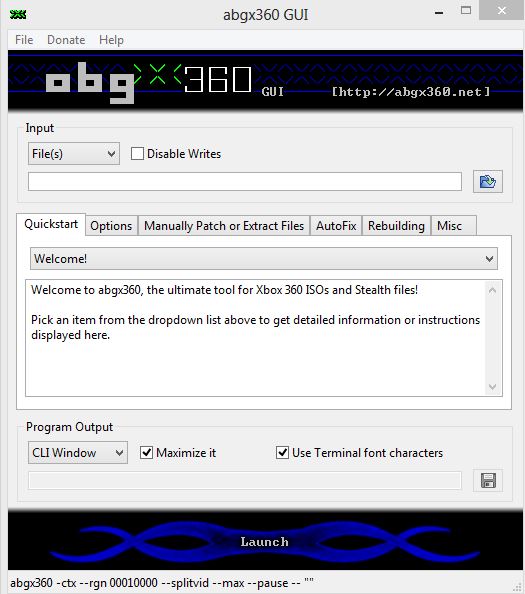
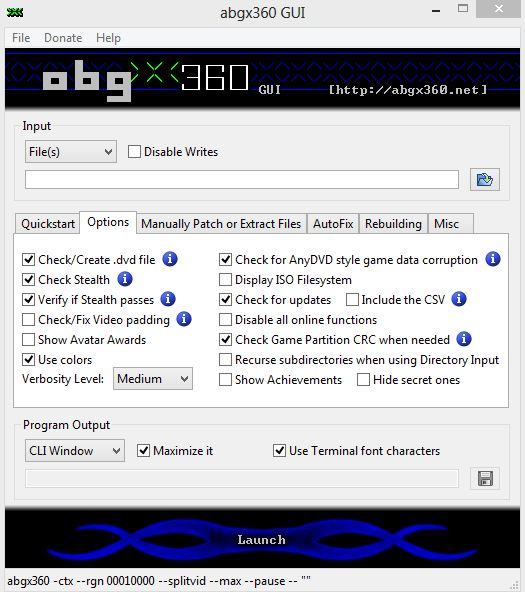
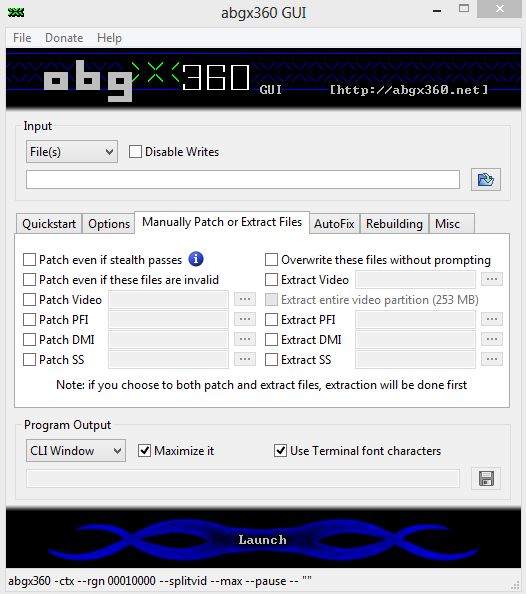
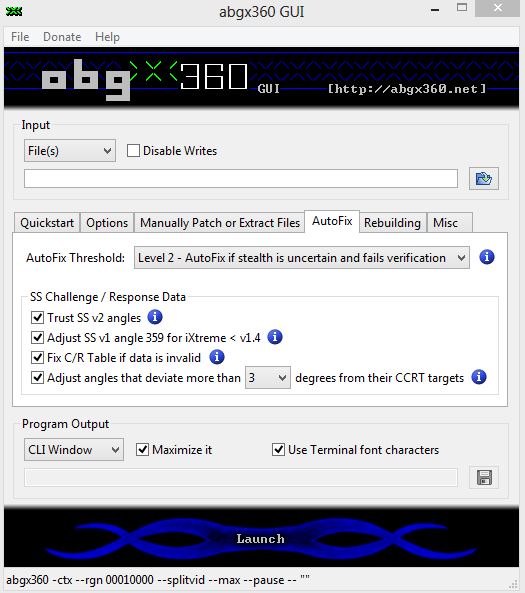
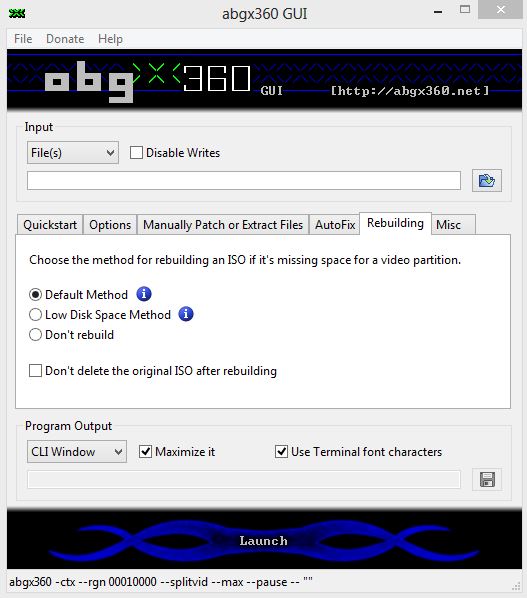
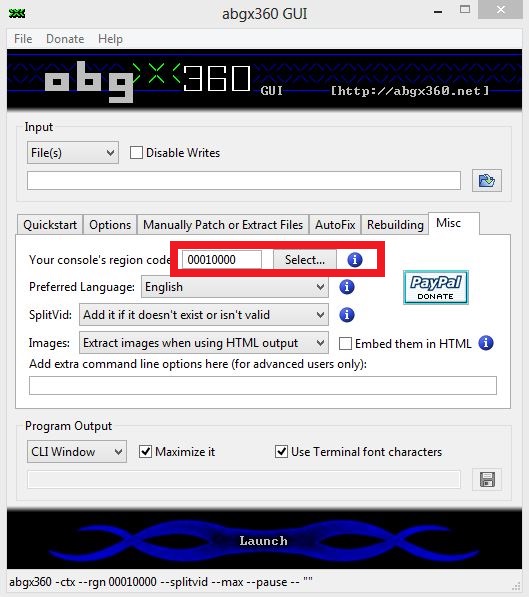
برای تنظیم قسمت region بازی بر روی Select کلیک کنید و طبق عکس زیر عمل نمایید.
نکته: شما باید همیشه region PAL یا region free بازیها را دانلود کنید.
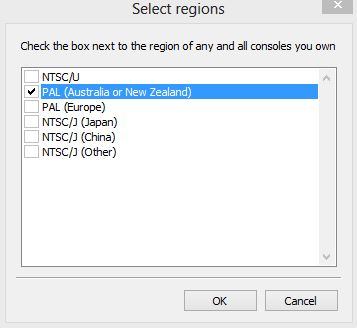
برای هر بازی باید این تنظیمات را دوباره تکرار کنید، برای جلوگیری از این کار تنظیمات را ذخیره کنید. توسط گزینه save settings در قسمت file و برای هر بار اعمال کردن این تنظیمات کافیست Load settings را بزنید. بازی خود را که با پسوند iso میباشد وارد کنید، و بر روی Launch پایین صفحه کلیک کنید.
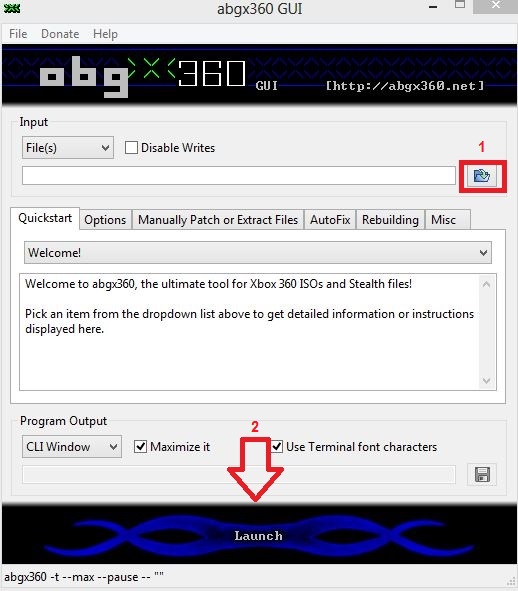
منتظر بمانید تا مراحل چک انجام شود. تمامی چکها باید سبز و یا زرد باشد. در صورت قرمز شدن یکی از چکها فایل بازی شما مشکل دارد، و باید از سایت دیگری اقدام به دانلود آن کنید.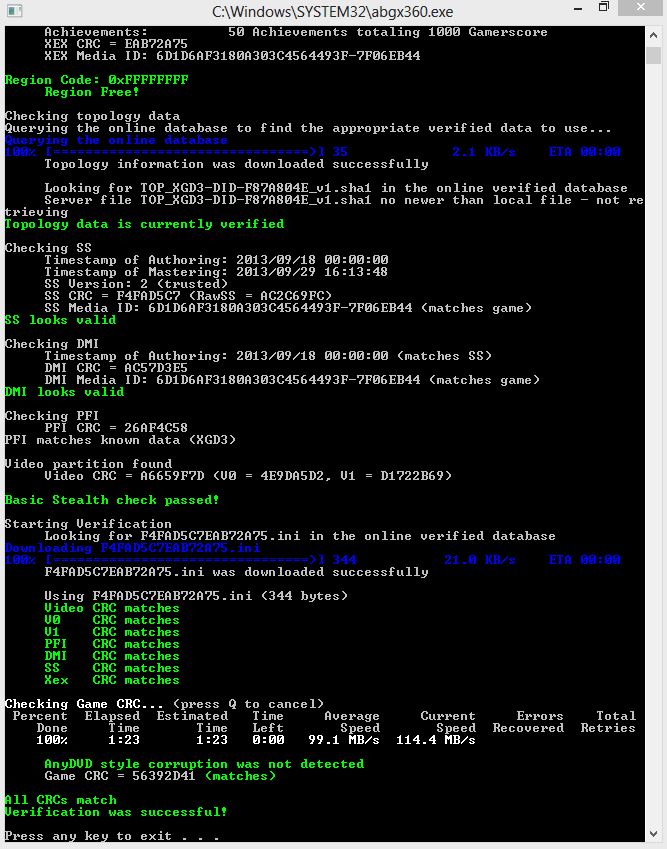
نکته: اگر بازی ای دانلود کردید که فقط حاوی یک فایل با پسوند iso بود، و فایل dvd آن همراهش نبود. نگران نباشید پس از انجام مراحل بالا برنامه abgx360 آن را چک کرده و در صورت عدم وجود آن، به صورت خودکار آن را برای شما میسازد.
برنامه را ببندید،تا به سراغ رایت بازی برویم.
بخش دوم
آموزش رایت 100% (برنرمکس)
DVD را داخل رایتر قرار دهید، و برنامه BurnerMax را اجرا نمایید.
رایتر خود را انتخاب کرده و بر روی BurnerMax کلیک نمایید. تا پیغام BernerMax Is Enabel Free Space: 8,738,897,920 bytes را به شما بدهد. برنامه راMinimize کنید.
برنامه ImgBurn را اجرا کرده، و تنظیمات زیر را اعمال کنید.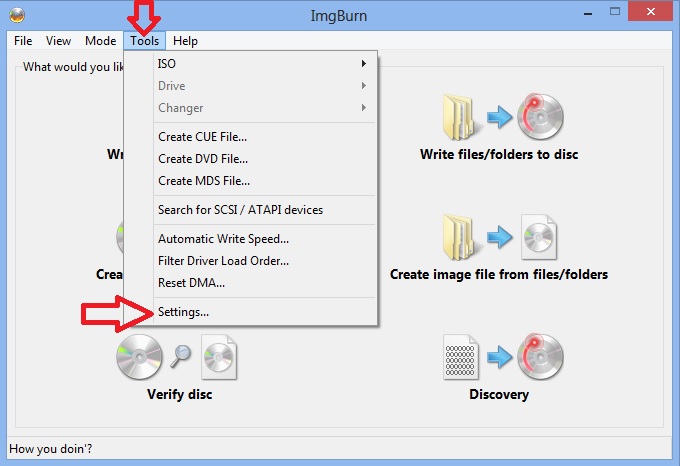
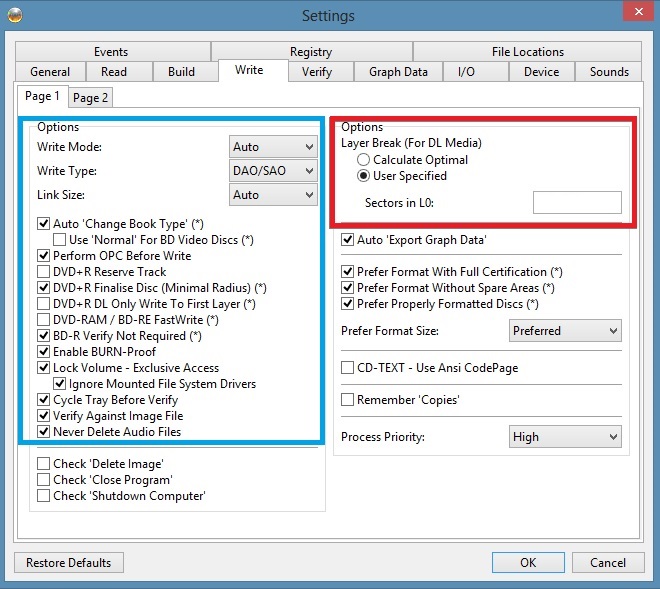
برای تنظیم Layer Break قسمت قرمز مشخص شده در بالا، این تنظیم بسیار مهم است و برای برخی از بازیها فرق میکند. گزینه User Specified را انتخاب کرده و برای پیدا کردن Layer Break بازی خود، باید به فایلهای بازیی که دانلود کرده اید بروید.
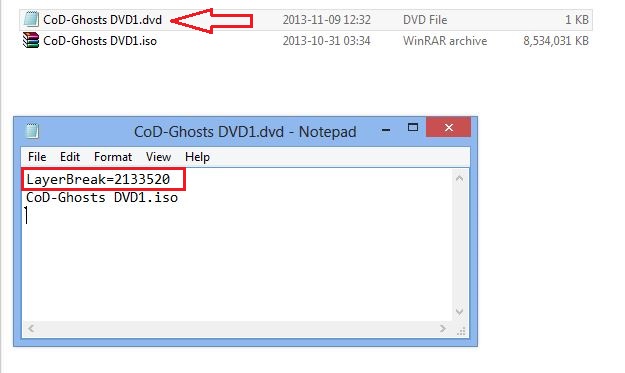
این فایل که با پسوند dvd مشخص شده دارای حجم کمی است، آن را با برنامه Notepad باز کرده و عدد مقابل Layer Break را کپی نمایید.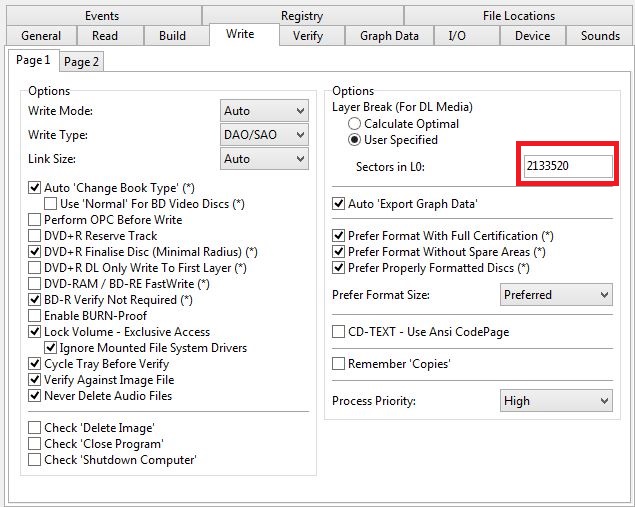
و در قسمت Sectors in L0 بالا paste کنید.
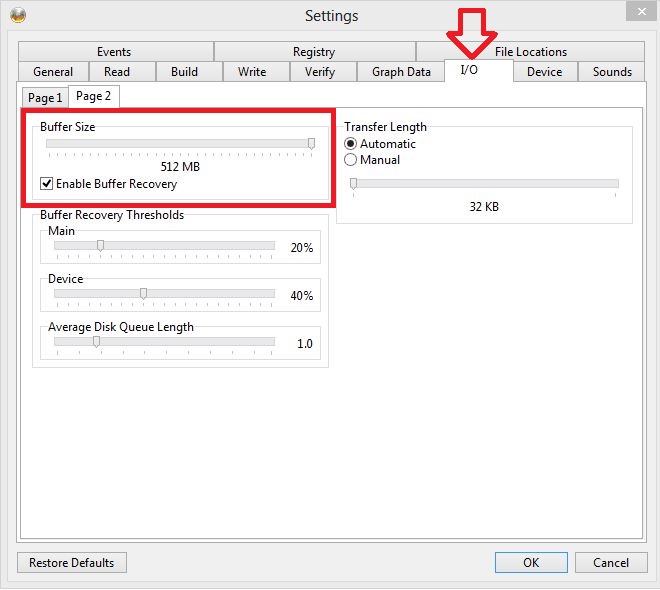
در آخر ok زده
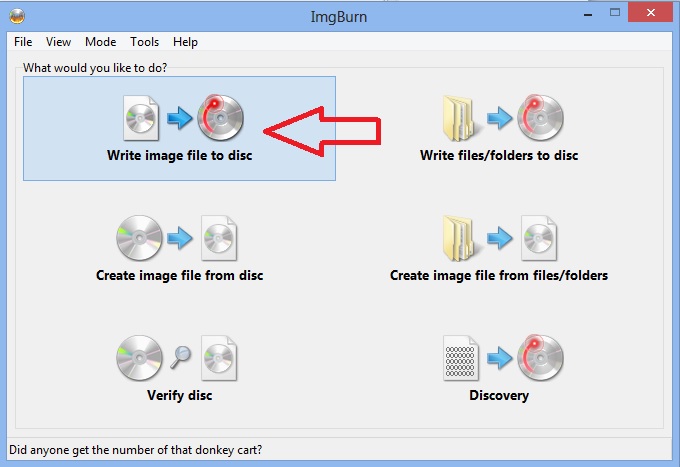
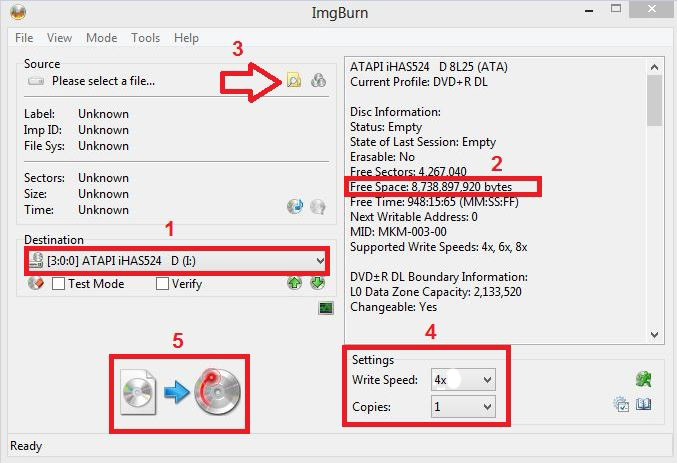
1.رایتر خود را انتخاب کنید.
2.حجم مشخص شده باید دقیقاً مانند شکل با بالا باشد.
3.از این قسمت به محل فایلهای بازی خود رفته و فایل dvd بازی را انتخاب کنید.
4. سرعت رایت بسیار مهم میباشد شما باید با سرعت 4x رایت کنید.
5.در آخر برروی آیکون (write) کلیک کرده تا پرسه رایت بازی شروع شود.
لطفاً تا پایان رایت با سیستم کار نکنید.
احتمال سوختن چند دی*وی*دی را باید بدهید تا کاملاً بر نحوه رایت مسلط شوید.
تجربه شخصی: خدمت کسانی که برنرمکس رایت میزنن بگم که بعد از مدتی حدوداً بین 80 تا 300 بار رایت کردن رایتر شما ضعیف میشود (بستگی به رایتر داره)، بازی رو کامل رایت میکنه ولی دستگاه نمیتواند بازی را بخواند و اجرا کند.
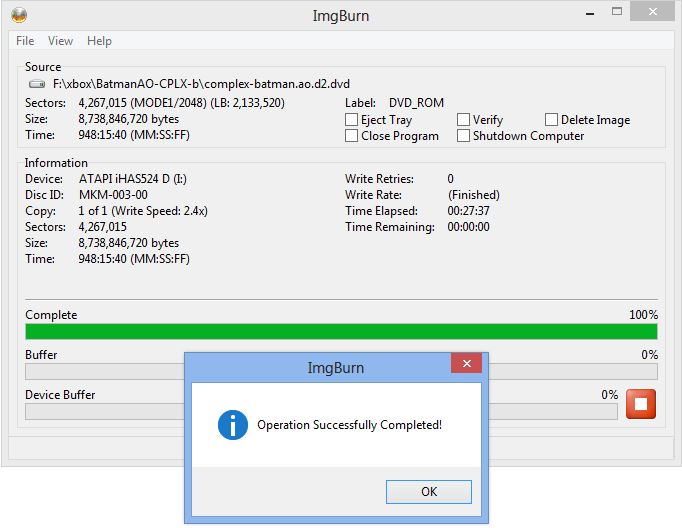
شما موفق به رایت بصورت BurnerMax 100% شدید بازی را نصب و از آن لذت ببرید.
چند نکته قابل توجه برای روش برنرمکس:
1.حتماً با سرعت 4x رایت کنید.
2. در برنامه ImagBurn به قسمت تنظیمات رفته و در تب Write تیک گزینه Perform OPC Before Write را فعال کنید.
3.هنگام رایت به هیچ وجه با سیستم کار نکنید، حتی به موس هم دست نزنید.
4.پس از هر بار رایت شما باید از برنامه ImagBurn خارج شوید و سیستم خود را clear OPC کنید.
نحوه Clare OPC کردن سیستم:
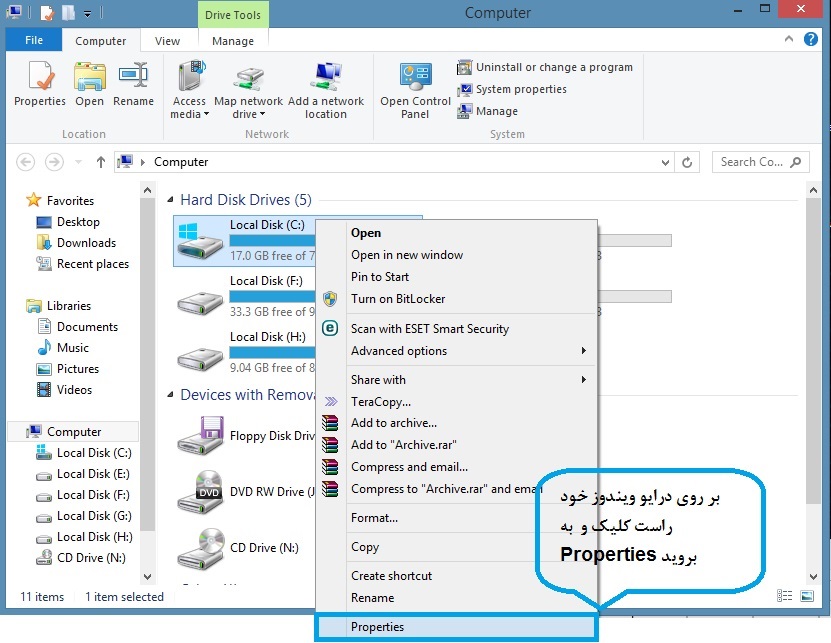
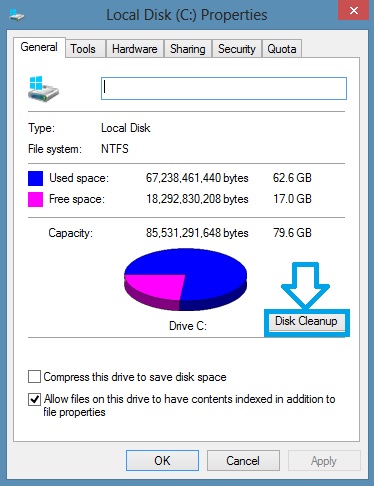
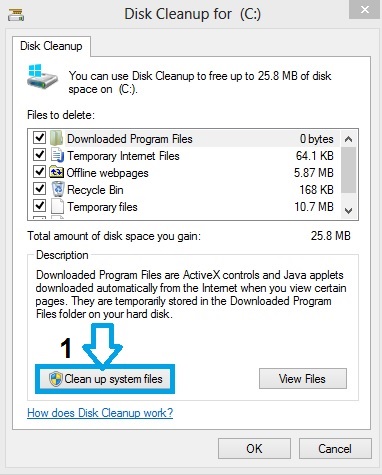
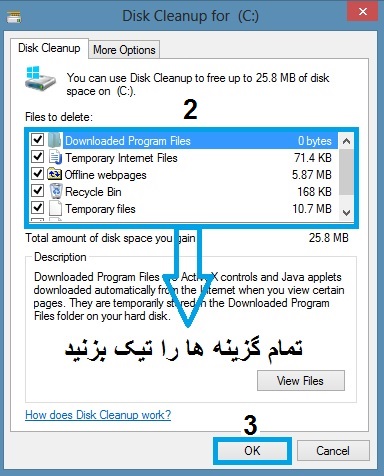
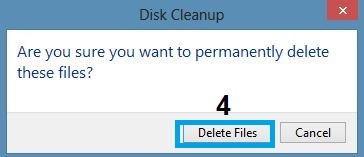
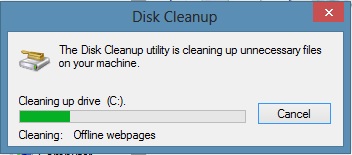
توجه داشته باشید برای رایت سالم حتماً بعد از هر رایت سیستم را Clare OPC کنید.
بخش سوم آموزش رایت بصورت 97%:
برنامه ImgBurn را اجرا کرده، و تنظیمات زیر را اعمال کنید.

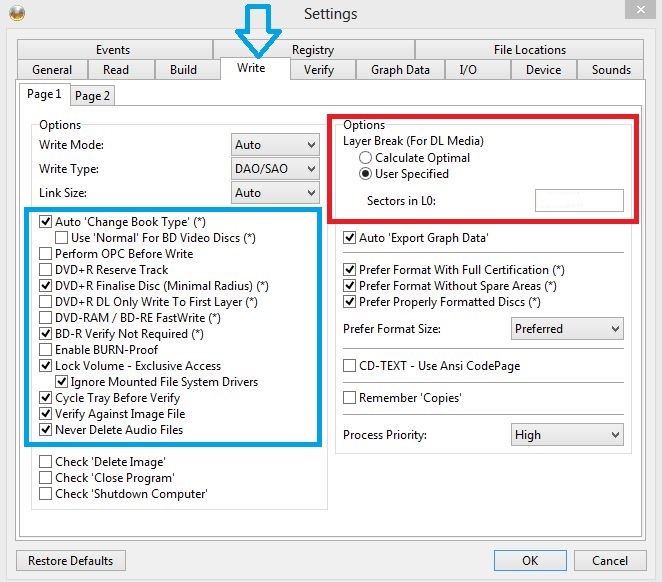
برای تنظیم Layer Break قسمت قرمز مشخص شده در بالا، این تنظیم بسیار مهم است و برای برخی از بازیها فرق میکند. گزینه User Specified را انتخاب کرده و برای پیدا کردن Layer Break بازی خود، باید به فایلهای بازیی که دانلود کرده اید بروید
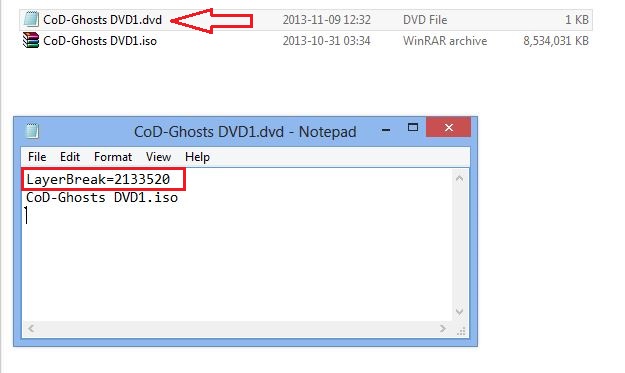
این فایل که با پسوند dvd مشخص شده دارای حجم کمی است، آن را با برنامه Notepad باز کرده و عدد مقابل Layer Break را کپی نمایید.
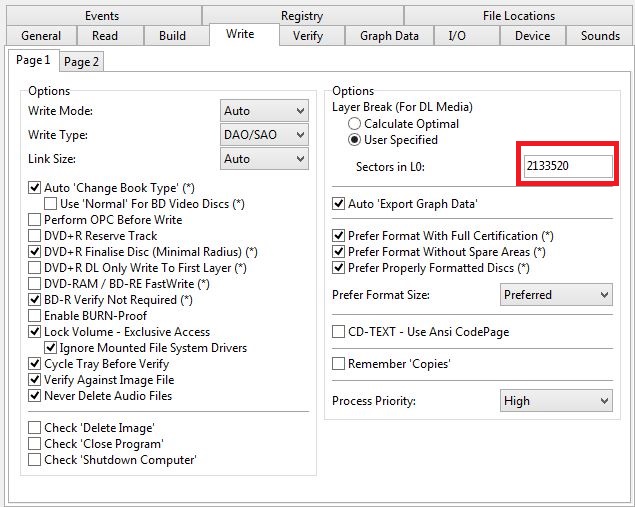
و در قسمت Sectors in L0 بالا paste کنید.
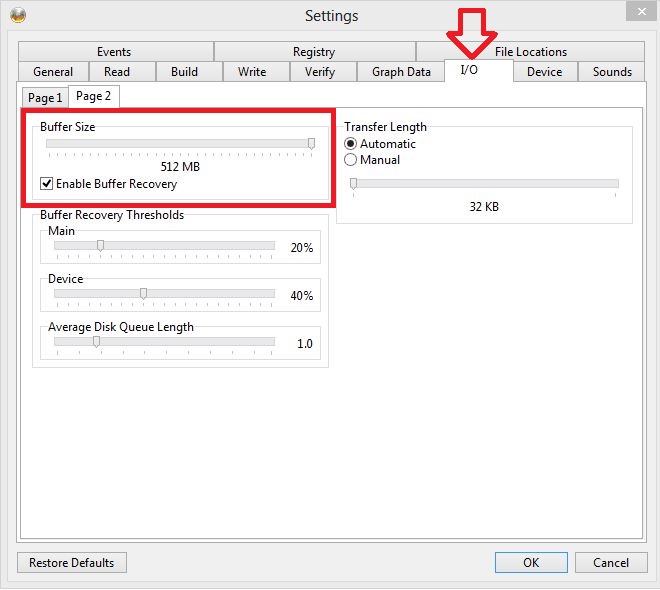
در آخر ok زده
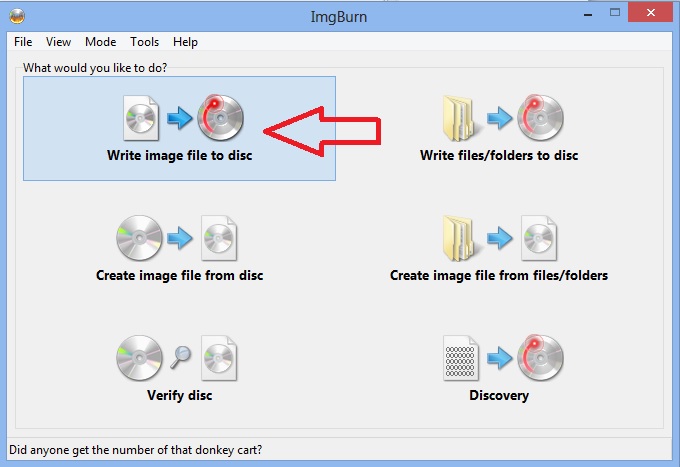
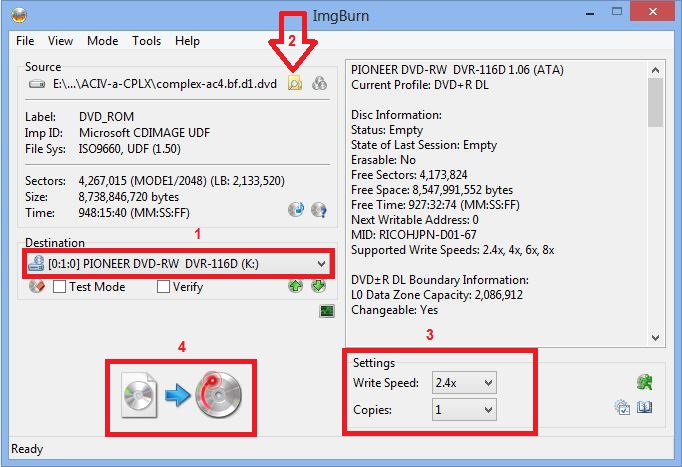
1.رایتر خود را انتخاب کنید.
2.از این قسمت به محل فایلهای بازی خود رفته و فایل dvd بازی را انتخاب کنید.
3. سرعت رایت بسیار مهم میباشد شما میتوانید هم با سرعت 4x رایت کنید، و هم با سرعت 2.4x
4.در آخر برروی آیکون (write) کلیک کرده تا پرسه رایت بازی شروع شود.
برنامه سوالی از شما میپرسد، مبنی بر اینکه حجم فایل شما از حجم DVD9 بیشتر میباشد. و دو گزینه در اختیار شما قرار میدهد:
1.تا پایان حجم فایل رایت شود
2.تا پایان حجم DVD9 رایت شود
که شما باید گزینه اول را انتخاب نمایید.
لطفاً تا پایان رایت با سیستم کار نکنید.
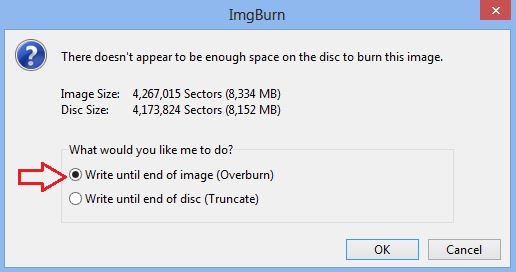
منتظر بمانید تا پرسه رایت به 97% برسد، به شما اخطاری میدهد که فضای خالی DVD9 شما به اتمام رسیده است ولی همچنان فایل برای رایت باقی مانده است.
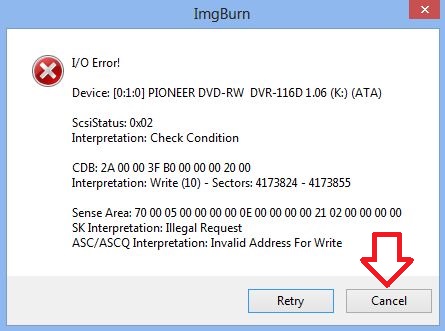
برروی Cancel کلیک نمایی تا سوال زیر را بپرسد.
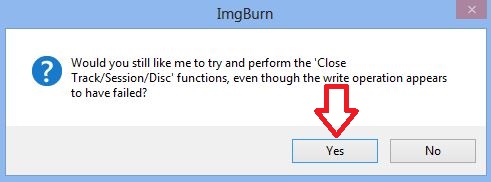
Yesرا انتخاب کنید تا انتهای DVD را ببندد.
DVD شما بصورت 97% رایت شد، میتوانید از بازی کردن با آن لذت ببرید.
احتمال سوختن چند دی*وی*دی را باید بدهید تا کاملاً بر نحوه رایت مسلط شوید.
لیست برخی از مدلهای رایتر که از
BurnerMax
پشتیبانی میکنند:
Liteon I HAS 1 24 -D
Liteon I HAS 524 -D
Liteon I HAS 1 22-B
Liteon I HAS 1 22-C
Liteon I HAS 322
LI T E-ON iHAP 1 22-04 C
LI T E-ON DH-1 6ABSH1 1 B
(ASUS DRW-24 B1 ST /LT rev .B (c rossf lashable to Lite-ON iHAS
(ASUS DRW-24 B3 ST /LT rev .B(c rossf lashable to Lite-ON iHAS
ASUS DRW-24 B1 ST /LT rev .C
ASUS DRW-24 B3 ST /LT rev .C
(DELL DH-1 6ABS (c rossf lashable to Lite-ON iHAS
(HP DVD1 27 0i rev . B (c rossf lashable to Lite-ON iHAS
(HP DVD1 260i rev . B (c rossf lashable to Lite-ON iHAS
(HP DVD1 260i rev . C (reportedly still a re-badged Liteon
(HP DVD1 27 0i rev . C (reportedly still a re-badged Liteon
HP DVD A DH1 6ABSH
(Plex tor PX-L890SA (c rossf lashable to Lite-ON iHAS
PLDS DL-8AT S XD1 3
(Sony Optiarc 5280S-CB PLUS (Does not require burnermax f irmware or pay load tool. Burns f ull games without them
(Sony Optiarc 5280S-CB Robot (Does not require burnermax f irmware or pay load tool. Burns f ull games without them
(T EAC DV-W524 GSB (c rossf lashable to Lite-ON iHAS
برنامه های مورد نیاز :
برنامه BurnerMax v0.15
برنامه abgx360 v1.0.6
برنامه ImgBurn v2.5.7

Leave your comment